Sie sind schon gefragt Wie platzieren Sie 3D-Text hinter Animationen in After Effects? Wir empfehlen Ihnen daher, die folgende Anleitung zu lesen, in der wir ausführlich über den Prozess sprechen.
Ist es möglich, Texte hinter sich bewegenden Personen oder Objekten zu platzieren?
das Werkzeug Konsequenzen es ist sehr leistungsstark und ermöglicht uns unzählige Modifikationen, auch auf professionellem Niveau. Daher ist es relativ einfach, 3D-Text hinter sich bewegenden Objekten zu platzieren.
Dieser Vorgang sowie Erstellen Sie Logos, Texte und 3D-Animationen, es mag etwas kompliziert erscheinen unerfahrene Benutzer. In jedem Fall ist das Platzieren von Text hinter Personen oder das Verschieben von Objekten ein grundlegender Vorgang, den jeder kennen sollte, der mehr über After Effects erfahren möchte. Aus diesem Grund zeigen wir Ihnen in der folgenden Anleitung die Vorgehensweise zum Ausführen dieser Aufgabe mit der After Effects-Anwendung.
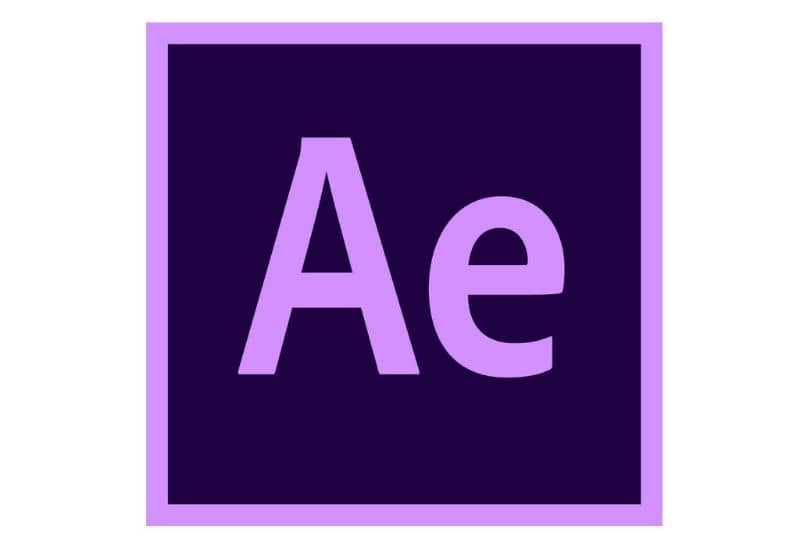
Wie platziere ich 3D-Text hinter Animationen in After Effects?
Der Installationsvorgang Text hinter einer Person mit After Effects ist das nicht schwer. Du kannst sogar Erstellen Sie einen 3D-Texteffekt mit Photoshop . In jedem Fall gibt es eine Reihe von gut strukturierten Schritten, die Sie befolgen müssen, um es richtig zu machen. Dafür haben wir folgendes Seminar vorbereitet:
Premierenparty
- Sobald Sie sich im After Effects-Programm befinden, müssen Sie als erstes das Video, das Sie bearbeiten möchten, in den neuen Kompositionsraum ziehen.
- Der erste Schritt beinhaltet Erstellen Sie eine Maske Bei bewegten Objekten ist es sehr wichtig, das richtige Objekt auszuwählen. Dann müssen Sie die Taste “M” drücken.
- Wiederholen Sie den obigen Vorgang, indem Sie einige Frames vorwärts gehen, und fahren Sie damit bis zum Ende des Videos fort. Als Nächstes sollte After Effects das sich bewegende Objekt ordnungsgemäß überwachen.
- Wenn Sie mit dem Endergebnis zufrieden sind, müssen Sie zu dem zuvor erstellten Index gehen und die Auswahl ändern in “Zu entfernen.” Dadurch wird das sich bewegende Objekt von der Bühne entfernt, das wir später mit dem Text hinzufügen müssen.
- Es ist notwendig, die Matratze wieder zusammenzubauen, also schlagen Sie sie an Strg + Umschalt + C . Geben Sie dann der Ebene einen Namen, z.B. B. “Video”.
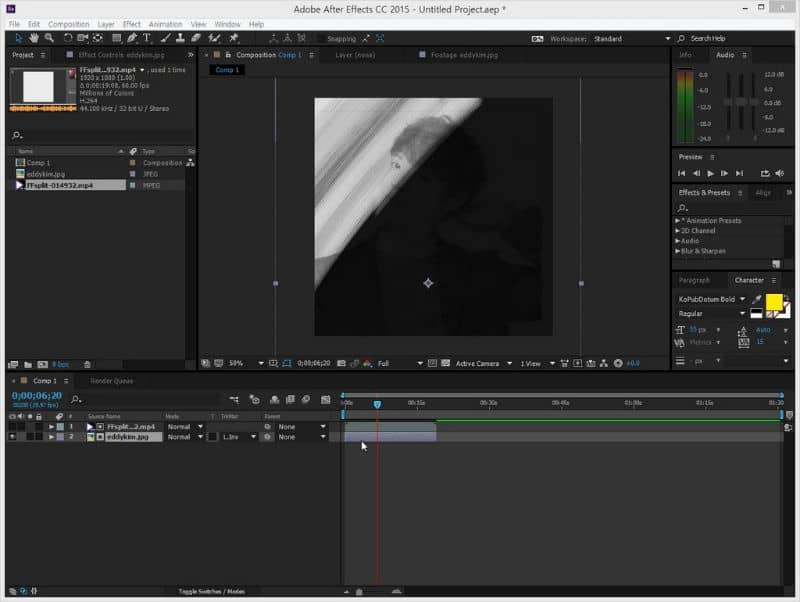
Zweiter Teil
- Wählen Sie auf der rechten Seite des Bildschirms das Feld “Tracker” aus und wählen Sie dann die Option “Kamera verfolgen”. Stellen Sie sicher, dass die Option Detaillierte Analyse in den Effekteinstellungen aktiviert ist.
- Nach dem vorherigen Vorgang werden die zu beobachtenden Punkte erstellt, gehen Sie zu dem Abschnitt, in den Sie den Text einfügen möchten, und wählen Sie den gewünschten Punkt aus, klicken Sie mit der rechten Maustaste und wählen Sie “Zero und Kamera erstellen”.
- Das Projekt zeigt null und Kamera an. Sie können das zuvor erstellte Video löschen, aber versuchen Sie, das Originalvideo in das Projekt zu ziehen.
- Es ist Zeit, sie fallen zu lassen und weiterzumachen. Vergiss das nicht. drücken Taste, um es zu tun 3d und ändern Sie die Position nach Belieben.
- Scrollen Sie zu der von Ihnen erstellten Null und drücken Sie die Taste “P”, kopieren Sie die Eigenschaft Position, indem Sie Strg + C drücken, und fügen Sie sie in den zuvor erstellten Text ein. Auf diese Weise haben Sie den Text bereits an seiner endgültigen Position.
- Typ Strg + D um das Video zu kopieren und oben zu platzieren. Jetzt müssen Sie eine Maske auf dem Objekt erstellen, insbesondere im Bereich, der vom Text durchquert wird. Dieser Vorgang sollte für alle Bilder wiederholt werden, wobei darauf zu achten ist, dass Sie dem Objekt folgen.
Wenn Sie die obigen Schritte befolgen, sollten Sie Perfekt platzierter 3D-Text auf dem Bild mit Adobe After Effects Wenn Sie es beim ersten Mal nicht richtig machen, machen Sie sich keine Sorgen, das Erlernen des After Effects-Programms erfordert Ausdauer. Wenn Sie ein anderes Werkzeug bevorzugen, können Sie das auch 3D-Shortcut-Texte hinzufügen . Welche Option Sie auch wählen, es wird Ihnen sehr helfen.